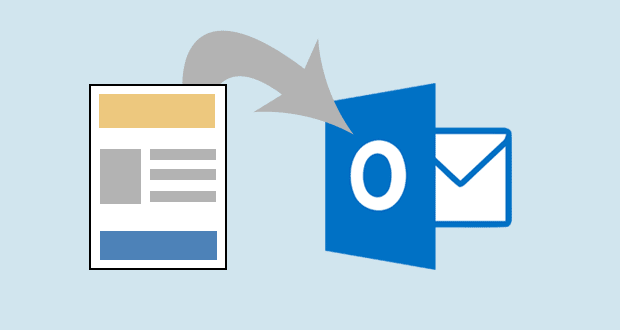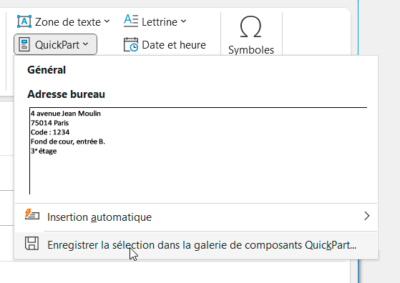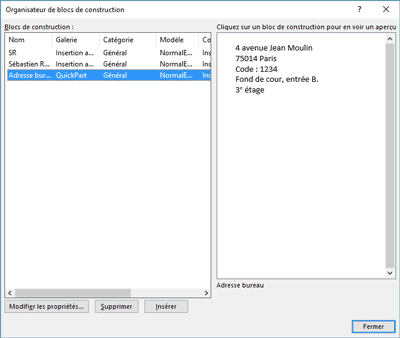Dans le cadre d’une utilisation professionnelle de l’e-mail (prospection, relation client, support par e-mail ou simple communication), on est souvent amené à inclure les mêmes informations ou expressions dans les messages : une adresse de contact, des indications pratiques, une procédure à suivre ou des formules de politesse par exemple. Pourquoi donc à chaque fois retaper ou copier-coller les mêmes bouts de textes à partir d’un ancien e-mail ou d’un document externe ? Outlook dispose d’une fonctionnalité, baptisée QuickPart (anciennement Insertion automatique), qui permet d’enregistrer et d’insérer des blocs de texte personnalisés dans vos messages. QuickPart vous fera gagner un temps considérable.
Créer un bloc de texte QuickPart
Pour enregistrer un QuickPart que vous pourrez utiliser dans vos messages, créez un nouveau message, taper le texte que vous souhaitez enregistrer, puis sélectionnez-le.
Affichez ensuite le ruban Insertion d’Outlook et cliquez sur le bouton QuickPart. Cliquez alors sur Enregistrer la sélection dans la galerie de composants QuickPart.
Dans la fenêtre qui s’affiche, donnez un nom explicite à votre bloc de texte et cliquez sur OK.
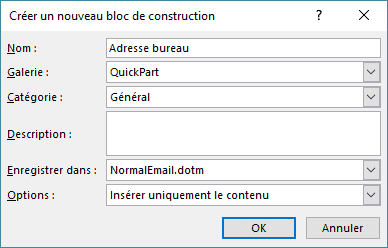
Dans le menu déroulant Options, vous pouvez opter pour Insérer le contenu dans son paragraphe pour que le texte soit inséré quoi qu’il arrive dans un paragraphe séparé (même si le curseur se trouve au milieu d’un paragraphe).
Insérer un bloc QuickPart
Une fois enregistré, votre bloc de texte sera accessible via la commande QuickPart du ruban Insertion : il vous suffira de cliquer sur son aperçu pour l’insérer dans vos messages.
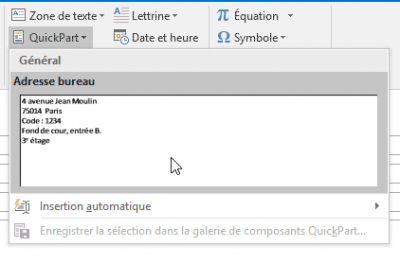 Vous pouvez également taper le nom de votre QuickPart dans le message puis appuyer sur Entrée quand Outlook vous le proposera.
Vous pouvez également taper le nom de votre QuickPart dans le message puis appuyer sur Entrée quand Outlook vous le proposera.
Modifier ou supprimer un bloc QuickPart
Pour modifier un bloc QuickPart, cliquez sur le bouton QuickPart, cliquez du bouton droit de la souris sur les aperçus puis sélectionnez Organiser et supprimer…
Dans la fenêtre qui s’affiche, vous pouvez éditer ou supprimer vos blocs QuickPart.